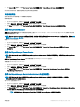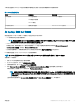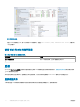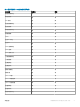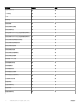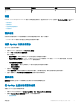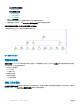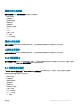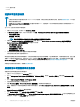Users Guide
• BIOS (僅限存貨)
• iDRAC
效能和電源監視檢視
註:
• 主機板使用情況指標僅支援部份第 13 代 PowerEdge 伺服器。如需更多效能資訊集合的資訊,請參閱效能集合規則。Dell 伺服
器效能規則預設為停用。
• Dell Performance View (Dell 效能檢視) 會以圖形格式顯示 CPU、記憶體與 I/O 使用率指數的效能指數以及系統層級的 CUPS
指數。
在 OpsMgr 主控台檢視效能和電源監視:
1 啟動 OpsMgr 主控台,然後按一下 Monitoring (監視)。
2 在 Monitoring (監視) 窗格中,針對下列檢視按一下 Dell > Performance and Power Monitoring (Dell 效能和電源監視):
• Dell 效能檢視 (iSM)
• 磁碟效能 - iSM (%)
註: 所有伺服器與機架工作站監視 (授權)功能效能指標規則皆預設為停用。
3 若要檢視 System Board Usage (主機板使用情況) 指標,請按一下 Performance and Power Monitoring (效能和電源監視) >
System Board Usage (主機板使用情況) 即可進行下列檢視:
• CPU 使用情況 - iSM (%)
• I/O 使用情況- iSM (%)
• 記憶體使用情況 - iSM (%)
• 整體系統使用情況 - iSM (%)
4 從各效能檢視中選取計數器,並選取所需值的時間範圍。
為每個系統收集的資料以圖形格式表示。
單位監視會連續監視效能計數器兩個週期,以檢查計數器是否超出設定的關鍵閾值。超出關鍵閾值時,伺服器會變更狀態,並產生嚴
重警示。此單位監視預設為停用。您可透過 OpsMgr 主控台的 Authoring (製作) 窗格覆寫 (啟用) 閾值。可於授權監視功能的 Dell
Server (Dell 伺服器) 物件下啟用單位監視。若要啟用單位監視並設定其閾值,請參閱啟用效能和電源監視單位監視器。
如需更多效能資訊集合的資訊,請參閱效能集合規則。
啟用效能和電源監視單位監視器
若要啟用效能和電源監控檢視的單位監視:
1 啟動 OpsMgr 主控台並按一下 Authoring (製作)。
2 按一下 Management Pack Objects (管理組件物件) > Monitors (監視),然後在 Look for: (尋找:) 欄位搜尋 Performance (效
能)。
3 按一下 Dell Server (Dell 伺服器) > Performance (效能)。
4 在您要啟用的單位監視上以滑鼠右鍵按一下。
5 選取 Overrides (覆寫) > Override the Monitor (覆寫監視),然後根據需求選取選項。
例如,若要覆寫 Dell 伺服器這個類別所有物件的單位監視,選取 For all objects of class: Dell Server (該類別所有物件:Dell 伺
服器)
Override Properties (覆寫內容) 畫面隨即顯示。
6 選取 Enabled (啟用),並將 Override Value (覆寫值) 設為 True (是)。
7 在 Management Pack (管理組件) 下,從 Select destination management pack: (選取目的地管理組件:) 下拉式選單選取建立的
管理組件,或是按一下 New... (新增…) 建立管理組件
60
伺服器與機架工作站監視 (授權) 功能